Το διδακτικό προσωπικό του ΑΠΘ, χρησιμοποιώντας τις υπηρεσίες Ηλεκτρονικής Γραμματείας μπορεί να διαχειριστεί ηλεκτρονικά τα βαθμολόγια φοιτητών του και να παρακολουθεί τα μαθήματα και τις τάξεις του.
Η πρόσβαση γίνεται μέσω της ιστοσελίδας https://faculty.auth.gr όπου παρέχεται η δυνατότητα για:
Για την πρόσβασή σας στο περιβάλλον ηλεκτρονικής γραμματείας διδασκόντων faculty.auth.gr θα πρέπει να διαθέτετε ενεργό ιδρυματικό λογαριασμό στο ΑΠΘ με την ιδιότητα διδάσκοντα.
Για τη χρήση της εφαρμογής faculty.auth.gr δείτε τα εγχειρίδια αυτής της ιστοσελίδας. Περιλαμβάνονται οδηγίες για την αποστολή βαθμολόγιου (Εγχειρίδιο faculty.auth.gr διδασκόντων). Απαραίτητη προϋπόθεση είναι να διαθέτετε την εξ αποστάσεως ηλεκτρονική υπογραφή (remote eSignature).
Συχνές ερωτήσεις για την εφαρμογή faculty.auth.gr υπάρχουν εδώ.
Οι υπηρεσίες ηλεκτρονικής γραμματείας διδασκόντων παρέχονται για όσο διάστημα είναι ενεργή η ιδιότητα του διδάσκοντα και ο ιδρυματικός λογαριασμός.
Οι όροι χρήσης της υπηρεσίας περιγράφονται εδώ.
Όταν συνδέομαι στο σύστημα αποστολής βαθμολόγιων sis.auth.gr δεν εμφανίζονται οι τάξεις που διδάσκω.
Οι τάξεις δεν εμφανίζονται όταν η γραμματεία του τμήματος που διδάσκετε δεν έχει συνδέσει στο σύστημά της τις τάξεις/μαθήματα με τον διδάσκοντα. Θα πρέπει να ενημερώσετε σχετικά ώστε να προβεί στις απαραίτητες ενέργειες.
Σε Google Chrome:
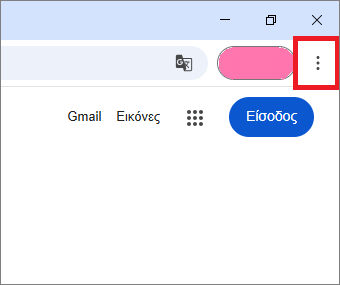
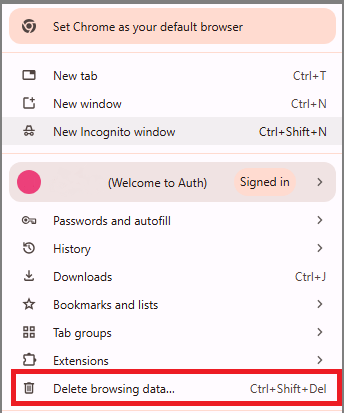
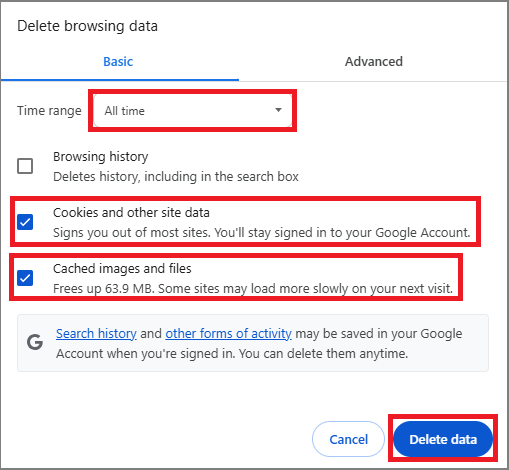
Σε Mozilla Firefox:
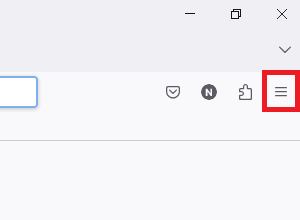
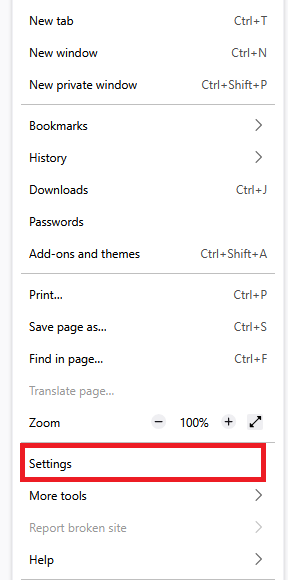
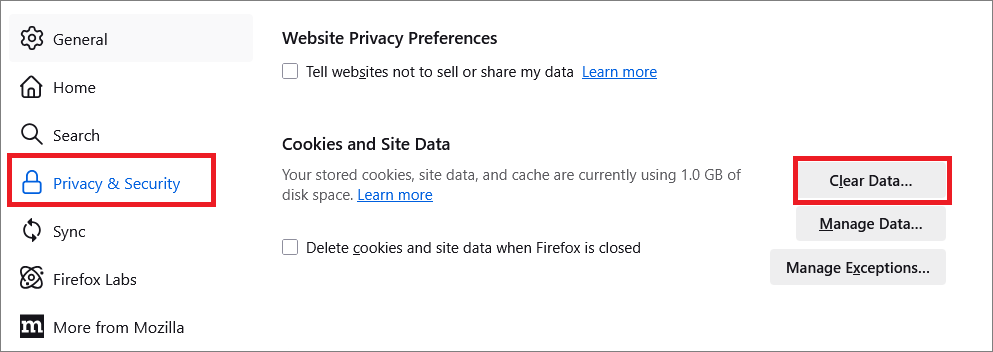
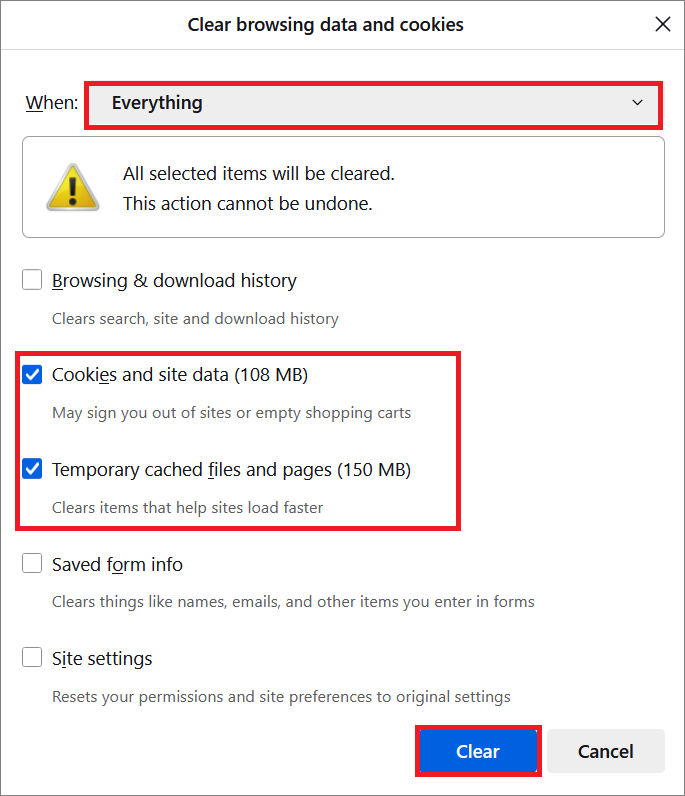
Σε Microsoft Edge:
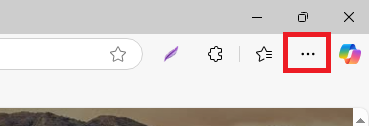

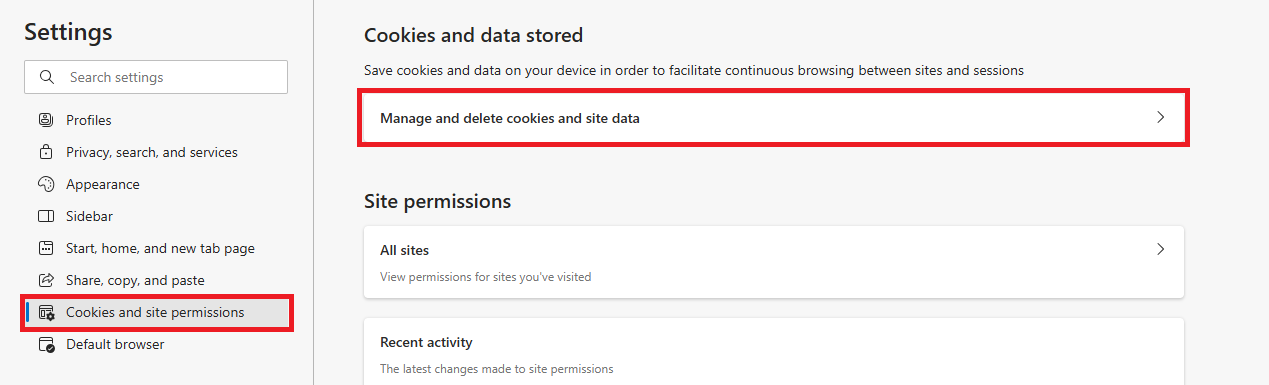
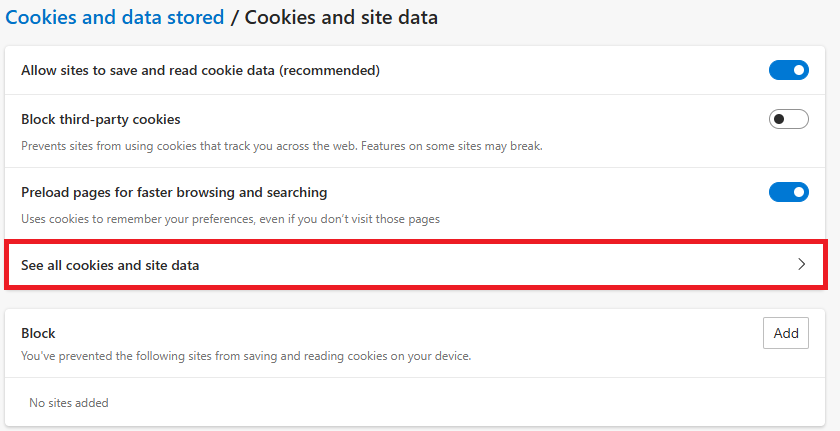
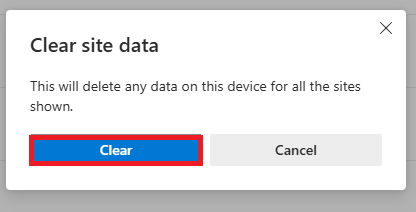
Σε Safari:


Από το μενού Μαθήματα επιλέξτε Ιστορικό Μαθημάτων. Εντοπίστε το μάθημα που σας ενδιαφέρει και επιλέξτε Βαθμολογίες κι έπειτα την εξεταστική Ιουνίου ή Σεπτεμβρίου. Εκεί μπορείτε να επικοινωνήσετε με τους συγκεκριμένους φοιτητές από το ειδικό κουμπί Επικοινωνία.
Από την «Εκτύπωση» επιλέξτε «Διαμόρφωση Σελίδας». Κατόπιν, στην καρτέλα «Σελίδα» και συγκεκριμένα, στην ομάδα «Κλίμακα» επιλέγετε «Προσαρμογή σε 1 σελίδα ανά πλάτος». Πατήστε ΟΚ και εκτυπώστε.
Κάνετε κλικ στην πάνω αριστερή γωνία του φύλλου εργασίας για να επιλεγεί όλο το φύλλο εργασίας. Κατόπιν, κάνετε διπλό κλικ στη διαχωριστική γραμμή μεταξύ 2 ονομάτων οποιονδήποτε στηλών (π.χ. στήλες A και Β).
Οι βαθμοί ενός μαθήματος φαίνονται αν επιλέξουμε Βαθμολόγηση στο εν λόγω μάθημα και στη συνέχεια δούμε το Ιστορικό υποβολών βαθμολόγιων στο κάτω μέρος της σελίδας. Εκεί για κάθε υποβολή βλέπουμε το Αποδεικτικό υποβολής σε αρχείο pdf το οποίο περιλαμβάνει τους βαθμούς που υποβάλαμε στην αναγραφόμενη ημερομηνία υποβολής και περιέχει τον Μοναδικό αριθμό ελέγχου. Ταυτόχρονα, βλέπουμε και το βαθμολόγιο σε αρχείο xlsx, όπως έχει διαμορφωθεί μετά από όλες τις υποβολές που έχουμε κάνει.
Από τη στιγμή που ολοκληρώνεται επιτυχώς η αποστολή ενός βαθμολόγιου ακολουθεί το στάδιο της έγκρισης από την Γραμματεία. Μπορείτε να βλέπετε αν έχει ολοκληρωθεί η έγκριση στο Ιστορικό υποβολών βαθμολόγιων του μαθήματος. Όταν ολοκληρωθεί η έγκριση τότε οι βαθμοί θα είναι ορατοί και στους φοιτητές. Όλες αυτές οι ενέργειες μπορούν να γίνουν μέσα στην ίδια μέρα ώστε να δουν τους βαθμούς οι φοιτητές σχεδόν άμεσα.
Σε αναμονή έγκρισης: ο διδάσκοντας έχει καταθέσει επιτυχώς ένα βαθμολόγιο για το οποίο εκκρεμεί αποδοχή από την Γραμματεία.
Εγκρίθηκε: ο διδάσκοντας έχει καταθέσει επιτυχώς ένα βαθμολόγιο και η Γραμματεία το έχει αποδεχτεί. Οι βαθμοί είναι πλέον διαθέσιμοι και στον φοιτητή και τους βλέπει αν συνδεθεί στο σύστημα ηλεκτρονικής γραμματείας φοιτητών.
Απορρίφθηκε: η υποβολή βαθμολογίας έχει ακυρωθεί για τεχνικούς λόγους απο την Γραμματεία.
Περιλαμβάνονται οι εξετάσεις του τρέχοντος ακαδημαϊκού έτους τις οποίες έχει δημιουργήσει η Γραμματεία για κάθε τάξη που διδάσκεται και ειδικά για όσες έχει ανοίξει η δυνατότητα υποβολής βαθμών.
Ναι, μπορείτε εφόσον στο Μάθημα έχει οριστεί από την Γραμματεία άλλη Κλίμακα Βαθμολογίας.
Μπορείτε να υποβάλετε το βαθμολόγιο της εξέτασης χωρίς να χρειάζεται να βαθμολογήσετε τους φοιτητές, δηλαδή έχοντας παντού κενό στη στήλη των βαθμών.
Μπορείτε να υποβάλετε το βαθμολόγιο εξέτασης τροποποιώντας τουλάχιστον έναν βαθμό όσες φορές επιθυμείτε μέχρι η Γραμματεία του Τμήματός σας να κλείσει την Εξέταση. Μόνο επόμενοι βαθμοί μπορούν να διορθώσουν προηγούμενους βαθμούς. Οι κενοί βαθμοί δεν τροποποιούν προηγούμενους.
Μπορείτε να διαγράψετε βαθμό σε κάποιον ήδη βαθμολογημένο φοιτητή, αντικαθιστώντας τον βαθμό με παύλα (-) και νέα Υποβολή.
Αν εμφανίζονται βαθμοί σε ένα βαθμολόγιο που μόλις κάνατε Λήψη αυτοί έχουν προκύψει είτε από την τελευταία δική σας υποβολή βαθμολόγιου για το συγκεκριμένο μάθημα, είτε από την υποβολή ενός άλλου συνδιδάσκοντα, είτε από καταχώρηση της Γραμματείας. Μπορείτε να κάνετε διαδοχικές υποβολές ενός βαθμολογίου όσο η κατάσταση εξέτασης είναι Ανοιχτή. Κάθε νεότερη υποβολή, ενημερώνει τον βαθμό για όσους φοιτητές έχουν ήδη βαθμολογία από προηγούμενη υποβολή. Αν η κατάσταση εξέτασης είναι Κλειστή, δεν υπάρχει δυνατότητα υποβολής νέου βαθμολόγιου και θα πρέπει να ενημερώσετε τη Γραμματεία για να ανοίξει την εξέταση ώστε να υποβάλετε νέες αλλαγές.
Ανοιχτή: η Γραμματεία έχει ανοίξει την εξέταση και ο διδάσκων μπορεί να υποβάλει βαθμολόγιο. Τα ανοιχτά μαθήματα προς εξέταση εμφανίζονται στην αρχική σελίδα εισόδου της εφαρμογής https://faculty.auth.gr ως Ανοιχτές Βαθμολογίες.
Ολοκληρώθηκε - Αναμένεται έγκριση:ο διδάσκοντας έχει καταθέσει επιτυχώς ένα βαθμολόγιο για το οποίο εκκρεμεί αποδοχή από την Γραμματεία. H κατάσταση αυτή εμφανίζεται στη σελίδα Βαθμολόγησης του κάθε μαθήματος. Υπάρχει δυνατότητα να κατατεθεί εκ νέου βαθμολόγιο, είτε συμπληρωματικά για επιπλέον βαθμούς, είτε τροποποιητικά αν έχει αλλάξει κάποιος βαθμός.
Εγκρίθηκε: έχει γίνει επιτυχημένη υποβολή βαθμολογίου και έχει εγκριθεί από τη Γραμματεία. Οι φοιτητές βλέπουν αυτόματα στο δικό τους περιβάλλον τους βαθμούς. Επιτρέπεται ακόμα η υποβολή νέου βαθμολόγιου.
Κλειστή: η Γραμματεία έχει κλείσει την εξέταση και δεν επιτρέπει άλλες υποβολές βαθμολόγιου. Η Βαθμολόγηση δεν είναι διαθέσιμη για το συγκεκριμένο μάθημα και συνεπώς δεν εμφανίζεται το μάθημα στις Ανοιχτές Βαθμολογίες στην αρχική σελίδα εισόδου της εφαρμογής https://faculty.auth.gr.
Για να δείτε αν ένα βαθμολόγιο μαθήματος έχει εγκριθεί από τη Γραμματεία μεταβείτε στη σελίδα Βαθμολόγησης του μαθήματος και δείτε το ιστορικό υποβολών. Συμβουλευθείτε την ερώτηση 10 για την κατάσταση του βαθμολόγιου.
Το βαθμολόγιο έχει στήλες με περιεχόμενο που σας είναι χρήσιμο για να αναγνωρίσετε τους φοιτητές της εξέτασής σας. Αν και μπορείτε να διαγράψετε στήλες, προτείνουμε να το διατηρήσετε στη μορφή που το κατεβάσατε. Ειδικότερα, πρέπει να διατηρηθεί οπωσδήποτε η στήλη Κωδικός Φοιτητή και η στήλη Κωδικός Εξέτασης καθώς είναι το μοναδικό αναγνωριστικό που συνδέει το βαθμολόγιο με το αντίστοιχο μάθημα. Ενημερώστε μόνο τη στήλη της Βαθμολογίας. Μπορείτε να κάνετε όποια ταξινόμηση θέλετε χωρίς να δημιουργηθεί πρόβλημα κατά την υποβολή του. Μπορείτε να υποβάλετε αρχικά βαθμούς για όσους φοιτητές έχετε βαθμολογήσει και στη συνέχεια να υποβάλλετε εκ νέου για τους υπόλοιπους. Κενός βαθμός σε γραμμή φοιτητή δεν επιφέρει καμία μεταβολή στο βαθμό του. Βαθμός σε γραμμή φοιτητή αντικαθιστά τυχόν προηγούμενο βαθμό από προηγούμενη υποβολή. Παύλα (-) σε γραμμή φοιτητή διαγράφει προηγούμενο βαθμό. Επιτρέπεται υποβολή κενού βαθμολογίου, χωρίς κανένα βαθμό σε κανένα φοιτητή για να σηματοδοτήσει στην Γραμματεία ότι δεν υπάρχουν βαθμοί να υποβληθούν γιατί οι φοιτητές δεν προσήλθαν. Βαθμός 0 είναι διαφορετικός από τον κενό βαθμό, και σηματοδοτεί ότι προσήλθε στην εξέταση.
Αυτό συμβαίνει όταν στο σύστημα που χειρίζεται η γραμματεία του τμήματος δεν σας έχει κάνει ανάθεση την τάξη/μάθημά σε εσάς ως διδάσκοντα. Θα πρέπει να ενημερώσετε τη γραμματεία ώστε να προβεί στις απαραίτητες ενέργειες.
Στα μέλη ΔΕΠ που χρησιμοποιούν την υπηρεσία αποστολής ηλεκτρονικής βαθμολογίας εκδίδονται πιστοποιητικά Κλάσης Α τα οποία μπορούν να αποκτηθούν ΜΟΝΟ κατόπιν επικοινωνίας με τεχνικούς της ΜΨΔ.
Εφόσον έχετε επικοινωνήσει με τη ΜΨΔ και έχει γίνει έκδοση νέου προσωπικού ψηφιακού πιστοποιητικού τρέξτε πάλι το vpn installer ώστε να γίνει η ρύθμιση με το νέο πιστοποιητικό σας.
Οι εγκαταστάτες (installers) που έχει διαμορφώσει η ΜΨΔ περιέχουν αυτοματισμούς για ρυθμίσεις στο λειτουργικό σας σύστημα, που μερικά προγράμματα προστασίας τα αντιλαμβάνονται ως ιούς. Μπορείτε προσωρινά να τα απενεργοποιήσετε μέχρι να ολοκληρώσετε τη ρύθμιση του υπολογιστή σας.
 Υποβολή βαθμολογίας μαθήματος μέσω της εφαρμογής faculty.auth.gr διδασκόντων
Υποβολή βαθμολογίας μαθήματος μέσω της εφαρμογής faculty.auth.gr διδασκόντων
 Γεγονότα Διδασκαλίας Διδασκόντων
Γεγονότα Διδασκαλίας Διδασκόντων
 Επικοινωνία με τους φοιτητές ενός μαθήματος
Επικοινωνία με τους φοιτητές ενός μαθήματος
 Σύνδεση μαθήματος με elearning URL
Σύνδεση μαθήματος με elearning URL
 Αξιολόγηση αιτήσεων υποψηφίων φοιτητών σε Μεταπτυχιακά Προγράμματα Σπουδών ή Κατατακτήριες
Αξιολόγηση αιτήσεων υποψηφίων φοιτητών σε Μεταπτυχιακά Προγράμματα Σπουδών ή Κατατακτήριες
 Οδηγός για Περιγράμματα Μαθημάτων (Μ1)
Οδηγός για Περιγράμματα Μαθημάτων (Μ1)
 Περιγράμματα Μαθημάτων (Μ1) - Εφαρμογή ΜΟΔΙΠ - qdata.auth.gr
Περιγράμματα Μαθημάτων (Μ1) - Εφαρμογή ΜΟΔΙΠ - qdata.auth.gr